विज्ञापन
विंडोज ने आपको हमेशा अनुकूलित करने की अनुमति दी है आयतन व्यक्तिगत कार्यक्रमों की, लेकिन आप क्या बदल सकते हैं आउटपुट डिवाइस वे तीसरे पक्ष के सॉफ्टवेयर पर भरोसा किए बिना उपयोग करते थे।
लेकिन अप्रैल 2018 में अपडेट (जिसे आप अभी डाउनलोड कर सकते हैं मैन्युअल रूप से विंडोज 10 अप्रैल 2018 अपडेट कैसे डाउनलोड करेंविंडोज 10 अप्रैल 2018 अपडेट अंततः उपयोगकर्ताओं के लिए शुरू हो गया है। अधिक पढ़ें ), माइक्रोसॉफ्ट ने विंडोज 10 में प्रति प्रोग्राम आउटपुट डिवाइस को बदलने की क्षमता जोड़ी।
यह आपको उदाहरण के लिए, अपने स्पीकर के माध्यम से Spotify से संगीत चलाने की अनुमति देता है, जबकि Skype कॉल हमेशा आपके हेडफ़ोन के माध्यम से चलते हैं।
ऐप के लिए साउंड आउटपुट डिवाइस कैसे सेट करें
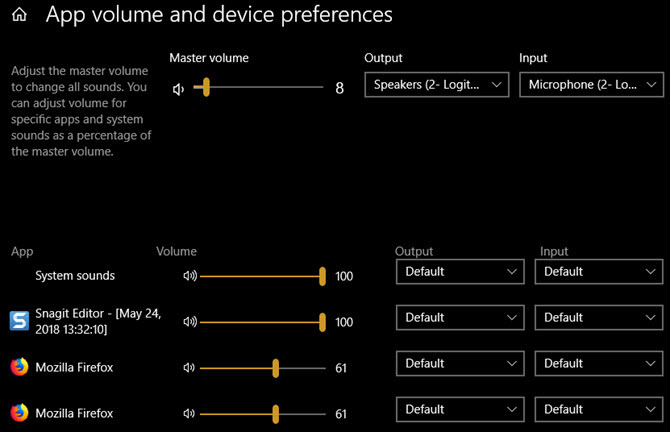
- खुला हुआ सेटिंग्स> सिस्टम> ध्वनि.
- इस पृष्ठ के नीचे स्क्रॉल करें, और क्लिक करें ऐप वॉल्यूम और डिवाइस प्राथमिकताएं विकल्प।
- आपको विभिन्न टॉगल के साथ एक नया पृष्ठ दिखाई देगा। मूल संस्करण क्लासिक विंडोज वॉल्यूम विकल्पों की तरह है। सभी ध्वनियों के लिए 1 और 100 के बीच मान सेट करें, और अपना डिफ़ॉल्ट इनपुट और आउटपुट डिवाइस चुनें।
- नीचे, आपको एक मिल जाएगा ऐप प्रत्येक के लिए वॉल्यूम स्लाइडर्स और आउटपुट / इनपुट डिवाइस के साथ सूची। सिस्टम लगता है नियंत्रण विंडोज लगता है विंडोज ध्वनि प्रभाव डाउनलोड करने के लिए 5 सर्वश्रेष्ठ मुफ्त साइटेंअपनी विंडोज 10 साउंड स्कीम को बदलना सीखें। विंडोज साउंड इफेक्ट्स डाउनलोड करने के लिए यहां कुछ बेहतरीन मुफ्त साइटें हैं। अधिक पढ़ें जैसे डायलॉग बॉक्स और नोटिफिकेशन। आप किसी कारण से एक कार्यक्रम के लिए कई प्रविष्टियाँ भी देख सकते हैं।
- प्रत्येक ऐप के लिए मास्टर वॉल्यूम के प्रतिशत के रूप में वॉल्यूम समायोजित करें। उदाहरण के लिए, यदि आपका मास्टर वॉल्यूम है 50 और आपने एक ऐप सेट किया है 50, यह ऐप 25% वॉल्यूम पर चलेगा।
- यदि आप डिफ़ॉल्ट के अलावा किसी एप्लिकेशन के लिए इनपुट या आउटपुट डिवाइस का चयन करना चाहते हैं, तो उसे आवश्यकतानुसार यहां बदलें।
ध्यान दें कि आपके पास जो एप्लिकेशन खुले हैं (और आपके द्वारा कनेक्ट किए गए डिवाइस) सूची में दिखाई देंगे। इसलिए यदि आप किसी ऐसे ऐप के लिए वॉल्यूम समायोजित नहीं करना चाहते हैं जो दिखाई नहीं देता है, तो सुनिश्चित करें कि आप इसे खोलते हैं।
और यह मत भूलो कि आपको त्वरित मात्रा परिवर्तन के लिए इस मेनू को खोलने की आवश्यकता नहीं है। दबाएं वक्ता सिस्टम ट्रे में आइकन जल्दी से मास्टर वॉल्यूम को समायोजित करने के लिए, या राइट-क्लिक करें और चुनें ओपन वॉल्यूम मिक्सर प्रति-ऐप आधार पर ध्वनियों को समायोजित करने के लिए।
अधिक के लिए, बाहर की जाँच करें विंडोज 10 में ध्वनि की गुणवत्ता में सुधार कैसे करें विंडोज 10 में ध्वनि की गुणवत्ता का प्रबंधन, सुधार और सुधार कैसे करेंविंडोज 10 में साउंड क्वालिटी को मैनेज करने, कस्टमाइज़ करने और बेहतर बनाने के कई विकल्प हैं। ये टिप्स और ट्रिक्स आपके साउंड एक्सपीरियंस को इसकी पूरी क्षमता तक पहुंचा देंगे। अधिक पढ़ें .
बेन MakeUseOf में एक उप संपादक और प्रायोजित पोस्ट मैनेजर है। वह एक बी.एस. कंप्यूटर सूचना प्रणाली में ग्रोव सिटी कॉलेज से, जहां उन्होंने अपने प्रमुख में ऑन लूड और ऑनर्स के साथ स्नातक किया। वह दूसरों की मदद करने में आनंद लेता है और एक माध्यम के रूप में वीडियो गेम का शौक रखता है।

